Оновіть проблемні драйвери, які викликають збій на вашому ПК
- Пошкоджені системні файли є одними з поширених причин помилок Windows.
- Регулярно оновлюйте ПК і драйвери, щоб запобігти помилкам у роботі Windows.
- Точка відновлення може допомогти повернути ваш ПК до попереднього стану без помилок і помилок.
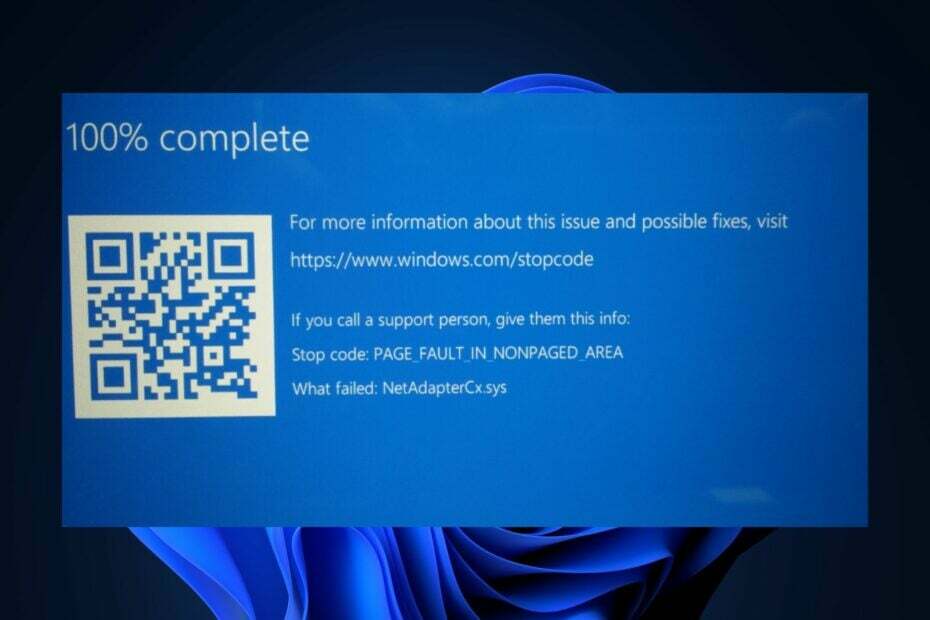
XВСТАНОВИТИ, НАТИСНУВШИ ЗАВАНТАЖИТИ ФАЙЛ
- Завантажте та встановіть Fortect на вашому ПК.
- Запустіть інструмент і Почати сканування щоб знайти пошкоджені файли, які викликають проблеми.
- Клацніть правою кнопкою миші Почати ремонт щоб вирішити проблеми, що впливають на безпеку та продуктивність комп’ютера.
- Fortect завантажив 0 читачів цього місяця.
Збої BSoD досить поширені серед користувачів Windows. Деякі з наших читачів скаржилися, що вони отримують помилку netadaptercx.sys як причину збоїв BSoD.
Тому ми підготували посібник, у якому коротко описано файл netadaptercx.sys і надано кроки для виправлення помилки BSoD.
- Що таке netadaptercx.sys?
- Як я можу виправити netadaptercx.sys?
- 1. Оновіть драйвери
- 2. Запустіть сканування SFC і DISM
- 3. Сканування на наявність шкідливих програм
- 4. Запустіть відновлення системи
- Висновок
Що таке netadaptercx.sys?
Netadaptercx.sys, також відомий як розширення класу мережевого адаптера для файлу WDF, був створений Microsoft для полегшення розробки ОС Microsoft Windows. Це файл системного драйвера, який зазвичай знаходиться в Папка System32.
Netadaptercx.sys, будучи системним файлом, є важливим файлом, який допомагає вашому комп’ютеру встановити підключення до Інтернету.
Як я можу виправити netadaptercx.sys?
Перш ніж перейти до більш просунутих рішень, ось кілька швидких виправлень, які ви можете спробувати:
- Перезавантажте ПК.
- Закрийте непотрібні фонові програми в диспетчері завдань.
- Оновіть ОС Windows.
Якщо помилка не зникає, ви можете застосувати такі способи, щоб виправити помилку BSOD netadaptercx.sys:
1. Оновіть драйвери
- Натисніть вікна клавіша + С, введіть Диспетчер пристроїв, і вдарити Введіть.
- У вікні диспетчера пристроїв прокрутіть список драйверів і перевірте, чи немає жовтого символу попередження поруч із опцією.
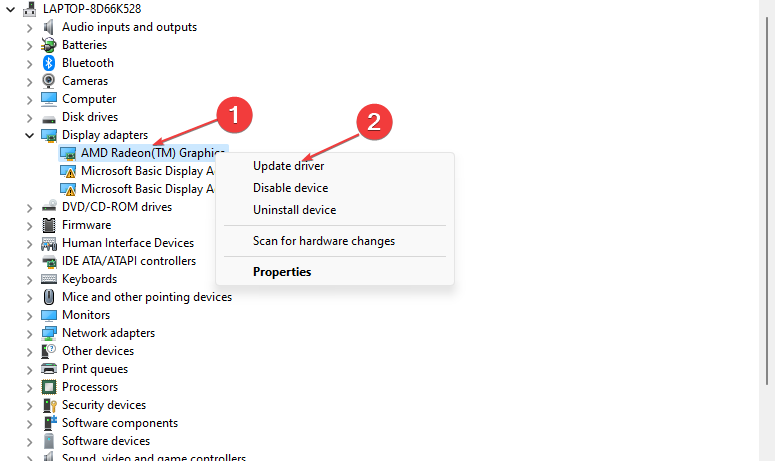
- Клацніть правою кнопкою миші на водійі виберіть Оновити драйвер.
- У наступному вікні натисніть Автоматичний пошук оновленого програмного забезпечення драйвера, і дотримуйтесь підказок, щоб завершити оновлення.

- Після оновлення всіх драйверів перезавантажте комп’ютер і перевірте, чи помилку вирішено.
Драйвери є важливим компонентом ОС Windows; запуск застарілої версії може викликати помилки, як-от BSOD netadaptercx.sys. Ви можете оновити драйвери за допомогою Інструмент оновлення Windows або завантажте та встановіть їх із веб-сайту виробника.
2. Запустіть сканування SFC і DISM
- Натисніть вікна ключ, введіть CMD, клацніть правою кнопкою миші відображений результат і виберіть Запустити від імені адміністратора.
- Натисніть Так щоб надати програмі адміністративний доступ у Контроль облікових записів користувачів вікно.
- Коли відкриється командний рядок, введіть наступне та натисніть Введіть:
sfc /scannow
- Після введення команди введіть наступне та натисніть Введіть:
DISM.exe /Online /Cleanup-Image / Restorehealth
- Закрийте командний рядок і перезавантажте комп’ютер.
Сканування SFC допомагає відновлення пошкоджених системних файлів. Якщо помилка netadaptercx.sys викликана пошкодженими системними файлами; ви можете використати перевірку системних файлів, щоб виправити помилку.
З іншого боку, краще використовувати перевірену програму для ремонту ПК, яка може повністю просканувати вашу ОС Windows і виправити проблемні файли, які викликають помилки BSOD.
3. Сканування на наявність шкідливих програм
- Натисніть вікна ключ, введіть Безпека Windows, і вдарив Введіть.
- У наступному вікні натисніть Захист від вірусів і загрозі натисніть Параметри сканування під опцією Поточні загрози.
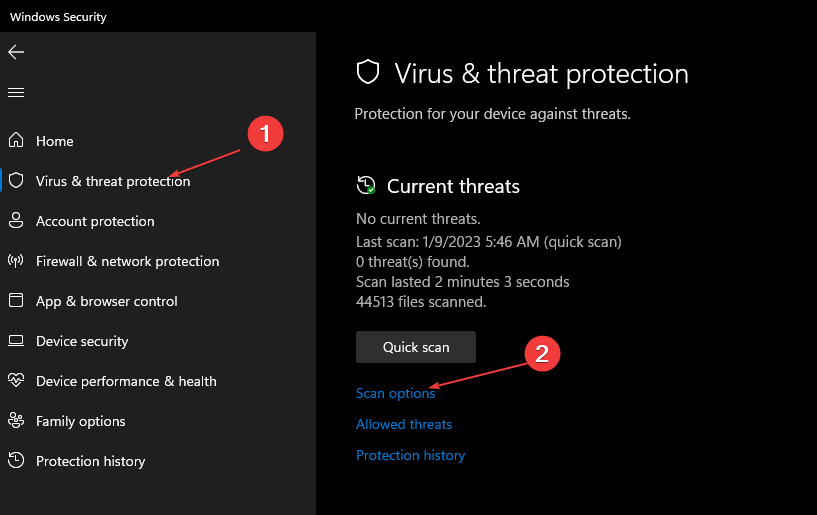
- Потім виберіть Повне сканування у меню «Параметри сканування» та натисніть Сканувати зараз кнопку для запуску сканування на віруси.
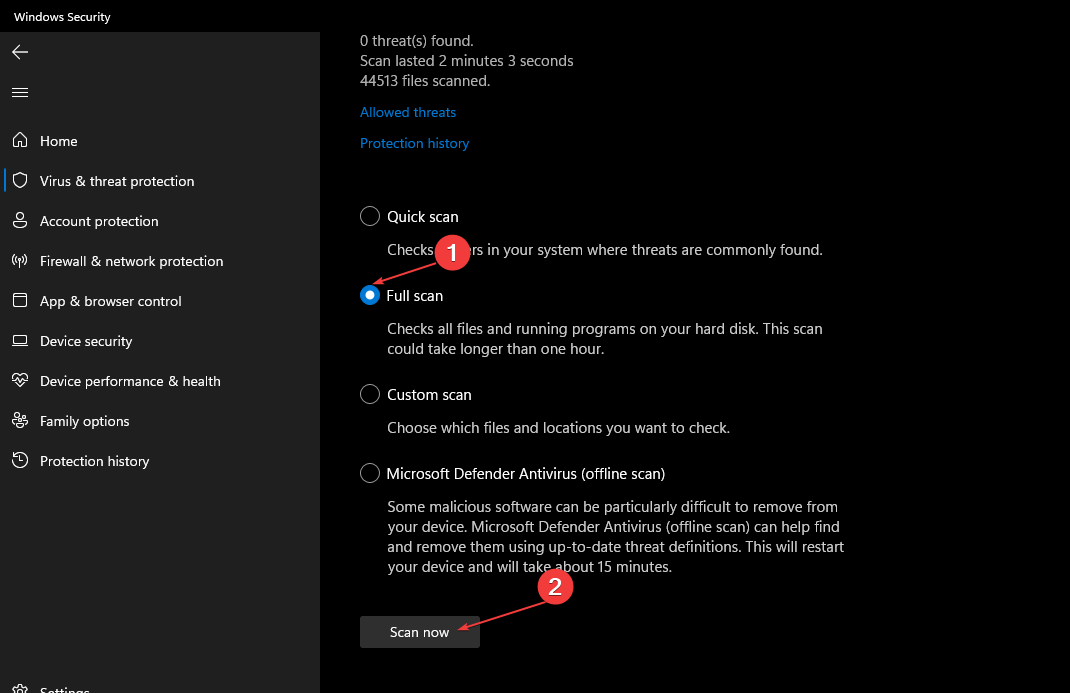
- Далі дочекайтеся завершення сканування, перезавантажте ПК і перевірте, чи помилка виправлена.
Помилки Windows зазвичай пов’язані з вірусами та шкідливим програмним забезпеченням; якщо ви зіткнулися з помилкою BSOD, ваш ПК, ймовірно, заражений вірусом. Також переконайтеся, що ви використовуєте інструмент безпеки Windows або антивірусне програмне забезпечення сторонніх виробників щоб захистити ваш ПК від шкідливих файлів і програм.
- Пристрій WD SES USB: драйвер пристрою не знайдено [Виправити]
- Помилка зв’язку зі службою плагінів у ChatGPT [Виправлення]
- WordPad не відкривається? 4 способи виправити це
4. Запустіть відновлення системи
- Клацніть лівою кнопкою миші старт меню, вид відновлення і натисніть Створіть точку відновлення.
- Потім виберіть Властивості системи і вибирайте Відновлення системи кнопку.

- У полі «Відновити файли та налаштування» натисніть Далі.

- У наступному вікні виберіть точку відновлення, до якої потрібно відновити ПК, і натисніть Далі.

- Потім натисніть Закінчити щоб завершити відновлення системи.
Якщо ви збираєтеся внести значні зміни у свою ОС, радимо це зробити створити точку відновлення до якого можна повернутися, якщо зіткнеться з помилками.
Висновок
Помилки синього екрану смерті (BSOD) поширені серед користувачів Windows і їх легко виправити. За допомогою кроків, наведених у цьому посібнику, ви зможете виправити помилку BSOD netadaptercx.sys.
Все ще виникають проблеми?
СПОНСОРОВАНО
Якщо наведені вище пропозиції не допомогли вирішити вашу проблему, ваш комп’ютер може мати серйозніші проблеми з Windows. Ми пропонуємо вибрати комплексне рішення, наприклад Фортект для ефективного вирішення проблем. Після встановлення просто натисніть Переглянути та виправити кнопку, а потім натисніть Почати ремонт.


